想知道小白系统重装下载的系统在哪儿
- 分类:教程 回答于: 2022年11月04日 09:36:00
因为现在很多人都在使用小白一键重装系统,但是很多人都不太能够了解小白系统重装下载的系统在哪儿,下面是小编提供的具体位置供大家参考。
工具/原料:
系统版本:win10
品牌型号:联想yoga13
软件版本:小白一键重装系统V2209
小白系统重装下载的系统在哪儿,一般在计算机磁盘中的文件夹中可以查看。
方法/步骤:
方法:进入计算机磁盘查看xiaobai文件夹
1、小白系统重装下载的系统在哪儿,在桌面上打开计算机并进入E盘。
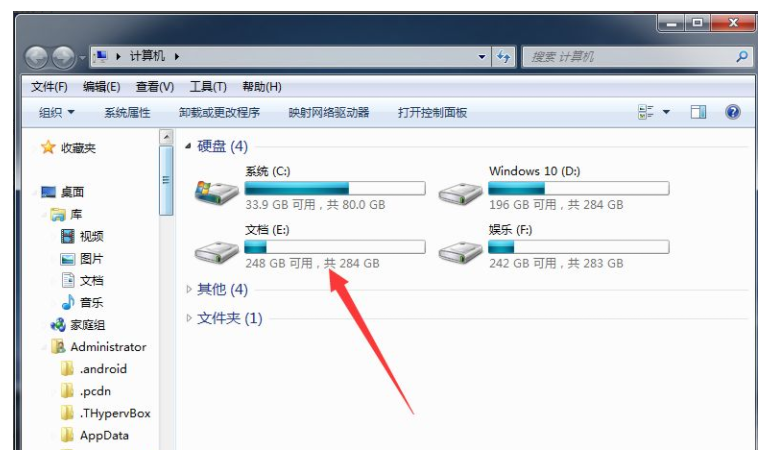
2、找到XiaoBai文件夹,双击打开。
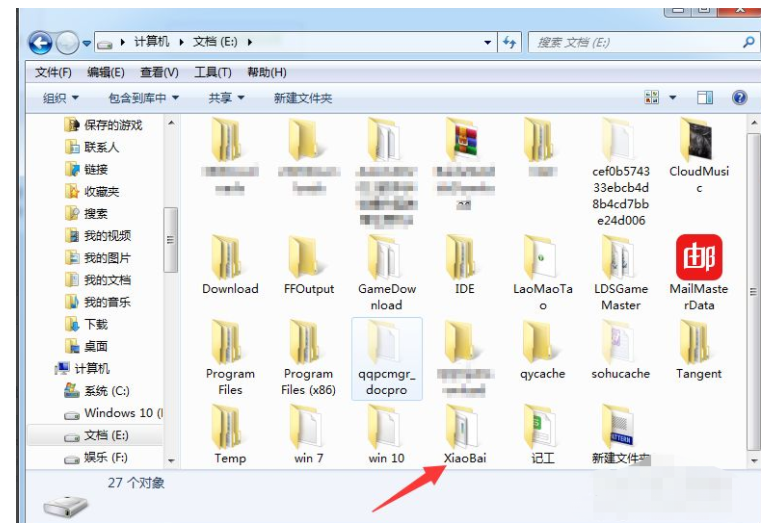
3、点击进入Data文件夹。
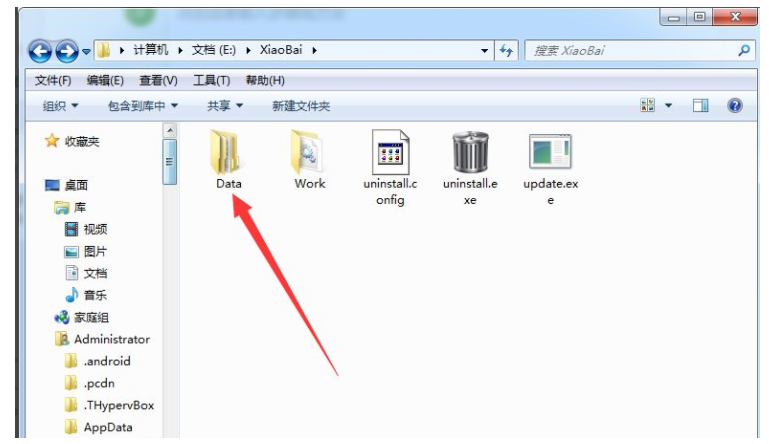
4、点击进入Down文件夹。

5、找到压缩文件大小最大的文件,此为操作系统,双击打开压缩文件。
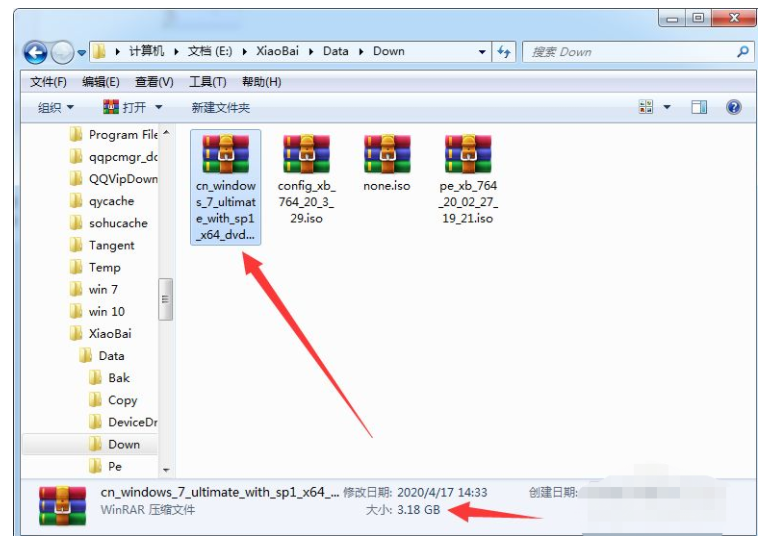
6、setup.exe文件即为下载的操作系统。
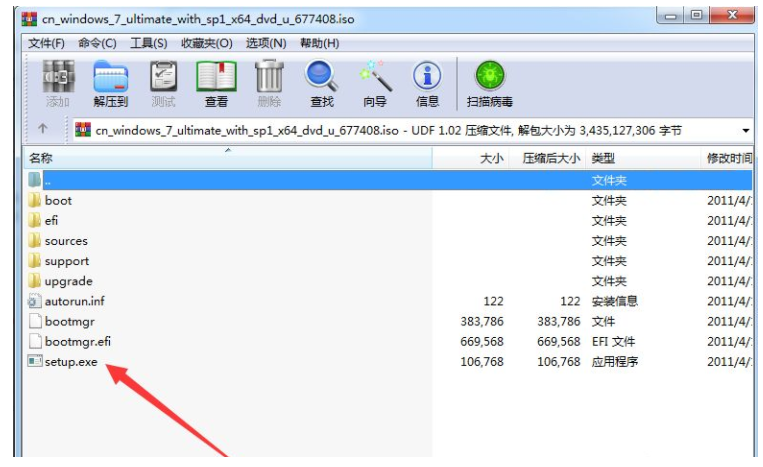
总结:以上就是小白系统重装下载的系统位置。
 有用
26
有用
26

分享


转载请注明:文章转载自 www.xiaobaixitong.com
本文固定连接:www.xiaobaixitong.com
 小白系统
小白系统
小白帮助
如果该页面中上述提供的方法无法解决问题,您可以通过使用微信扫描左侧二维码加群让客服免费帮助你解决。备注:人工客服仅限正常工作时间(周一至周六:9:00~12:00 2:00~6:00)

长按或点击右侧按钮复制链接,去粘贴给好友吧~


http://127.0.0.1:5500/content.htmlhttp://127.0.0.1:5500/content.htmlhttp://127.0.0.1:5500/content.htmlhttp://127.0.0.1:5500/content.htmlhttp://127.0.0.1:5500/content.htmlhttp://127.0.0.1:5500/content.htmlhttp://127.0.0.1:5500/content.htmlhttp://127.0.0.1:5500/content.htmlhttp://127.0.0.1:5500/content.html
取消
复制成功
怎样进行电脑系统重装(适合电脑小白的方法图解)
 1000
10002023/04/17
黑屏解决办法(黑屏原因)
 1000
10002022/11/08
MicrosoftOffice2021 最新永久激活密钥
 1000
10002022/11/03
热门搜索
电脑重装系统大概多少钱
 1000
10002022/10/29
电子邮箱格式怎么写教程
 1000
10002022/10/23
神舟电脑怎么进入bios重装系统
 1000
10002022/10/13
苹果序列号含义
 1000
10002022/10/07
五种方法教你电脑开不了机怎么办
 1000
10002022/07/19
小白一键重装系统后怎么激活windows
 1000
10002022/07/08
超详细原版windows系统下载图文教程
 1000
10002022/06/30
上一篇:平板电脑重装系统的步骤和方法是什么
下一篇:系统重装软件下载以后如何进行电脑重装
猜您喜欢
- 深度技术Ghost xp sp1系统装机版下载..2017/05/19
- 处理器天梯图,小编教你笔记本电脑处理..2018/06/06
- 智能一键重装系统教程2022/11/19
- 黑云一键重装怎么样2016/10/23
- 联想系统盘装系统图解教程..2016/11/13
- 联想笔记本突然没有了WLAN选项上不了..2022/02/12
相关推荐
- 小白系统官网首页怎么查找..2022/07/15
- 双系统手机有什么品牌-小白系统教程..2022/03/23
- 新购买的电脑系统怎么安装图文教程..2021/05/06
- 电脑重装系统时引导方式有几种..2021/03/04
- uc浏览器下载的文件在哪里2022/10/05
- 简单几步教会你后缀名隐藏了怎么打开..2020/09/30
文章已经到底了,点击返回首页继续浏览新内容。

















